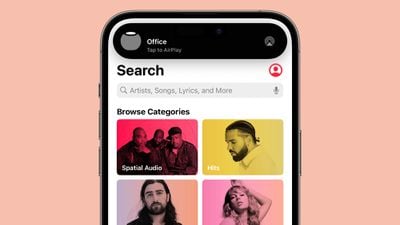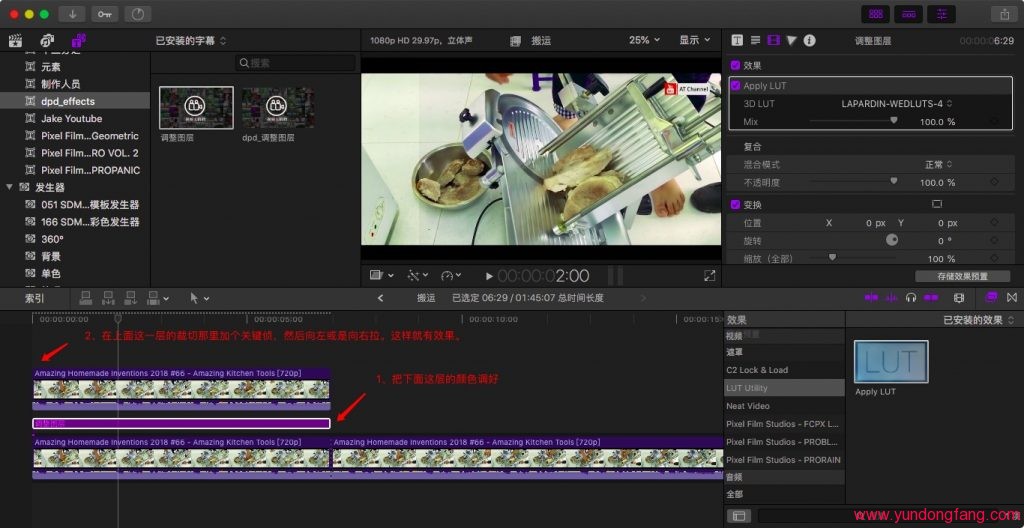在动态的容器化世界中,速度和效率至关重要,像 Portainer 这样的工具成为无价之宝。Portainer 是一个用户友好的开源容器管理平台,它简化了 Docker 的复杂性,使所有专业水平的用户都可以使用它。

在 Fedora 上安装 Portainer 38
第 1 步。在 Fedora 38 上安装 Portainer 之前,请务必确保我们的系统是最新的软件包。这将确保我们可以访问最新的功能和错误修复,并且我们可以毫无问题地安装 Portainer:
sudo dnf update
第 2 步。在 Fedora 38 上安装 Portainer。
Portainer 在 Docker Hub 上以 Docker 镜像的形式提供。要获取 Portainer 映像,请使用以下命令:
sudo docker pull portainer/portainer-ce
此命令将 Portainer Community Edition (CE) 映像获取到您的系统。
要为 Portainer 启用有效通信,请使用以下命令创建专用的 Docker 网络:
sudo docker network create portainer-net
sudo docker volume create portainer_data
sudo docker run -d -p 9000:9000 --name=portainer --restart=always -v /var/run/docker.sock:/var/run/docker.sock -v portainer_data:/data portainer/portainer-ce
让我们分解一下这个命令:
-d:以分离模式运行容器,允许其在后台运行。-p 9000:9000:将端口 9000 从主机映射到容器,使 Portainer 可以通过 Web 浏览器访问。--name=portainer:为容器指定名称“portainer”,以便于管理。--restart=always:指示 Docker 在系统重启时自动重启 Portainer 容器。-v /var/run/docker.sock:/var/run/docker.sock:授予 Portainer 对 Docker 套接字的访问权限,使其能够管理 Docker 资源。-v portainer_data:/data:连接之前创建的数据卷以存储 Portainer 数据。
第 3 步。访问 Portainer Web 界面。
只需打开 Web 浏览器并导航到 。Portainer 登录屏幕将欢迎您。http://<your_server_ip>:9000
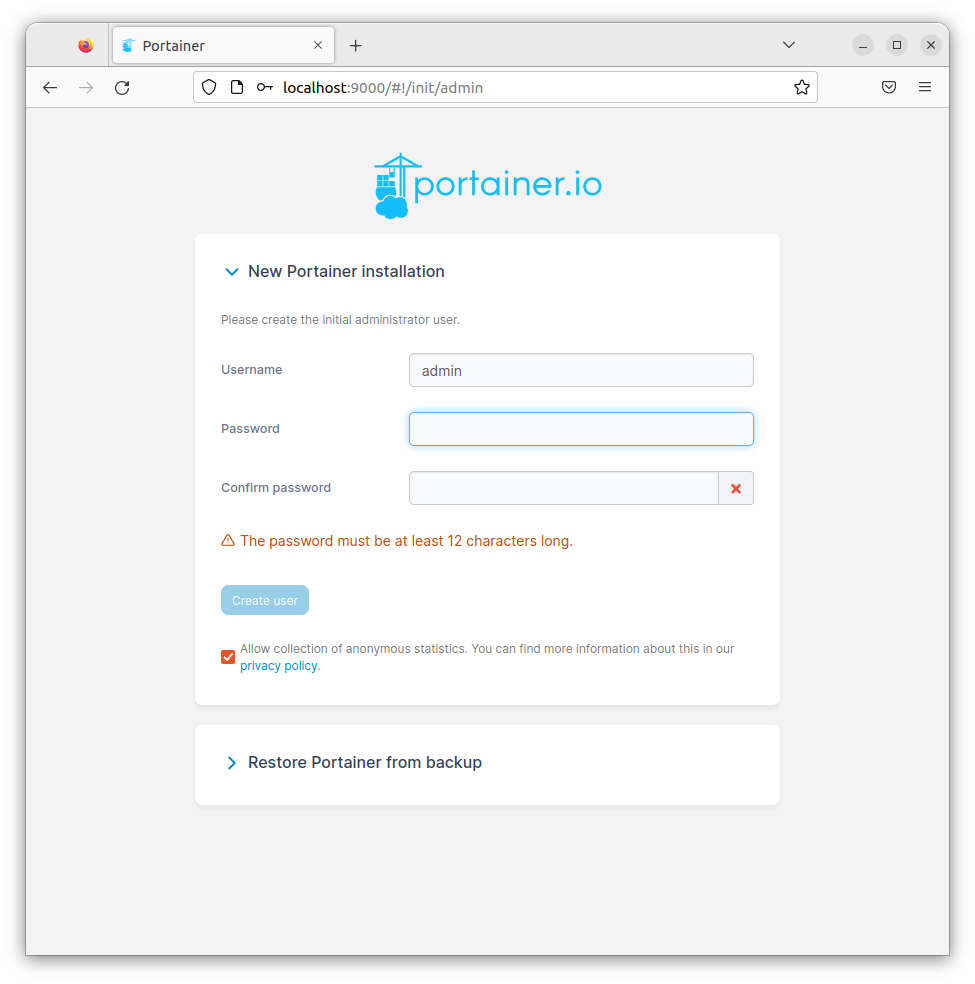
首次访问时,系统会提示您设置管理员密码。选择一个强大且安全的密码,然后单击“创建用户”。
成功创建管理员用户后,使用提供的凭据登录。您现在可以浏览 Portainer 仪表板了。